সূচিপত্র ডাউনলোড করবেন শো
Google স্থিতিশীল Android 13 Pixel সিরিজের ডিভাইসগুলির জন্য OS আপডেট, Samsung সহ অনেক থার্ড-পার্টি স্মার্টফোন নির্মাতারা তাদের নিজস্ব বিটা প্রোগ্রাম চালু করেছে। Samsung একটি সক্রিয় আপডেট আছে এক UI 5.0 বিটা প্রোগ্রাম Galaxy S22 সিরিজের জন্য চলছে৷ আজ, ফার্মটি প্রায় এক মাস পর একই জন্য তৃতীয় One UI 5 বিটা আপডেট নিয়ে এসেছে৷
3য় OneUI 5 বিটা এখন Galaxy S22, S22+, এবং S22 Ultra-এর ইউরোপে (EU) জন্য উপলব্ধ৷ Exynos ভেরিয়েন্টের জন্য। মার্কিন যুক্তরাষ্ট্র এবং ভারতীয় স্ন্যাপড্রাগন ভেরিয়েন্ট শীঘ্রই একই পাবেন। তৃতীয় বিটা ফার্মওয়্যার বিল্ড ZVI9 এবং সর্বশেষ সেপ্টেম্বর 2022 নিরাপত্তা প্যাচ লেভেল সহ আসে।
এই মুহূর্তে, One UI বিটা প্রোগ্রাম শুধুমাত্র উত্তর আমেরিকা (USA), কিছু ইউরোপীয় দেশ, ভারত সহ নির্বাচিত অঞ্চলে উপলব্ধ , এবং ইউকে।
AndroidSage টেলিগ্রাম চ্যানেলে যোগ দিন
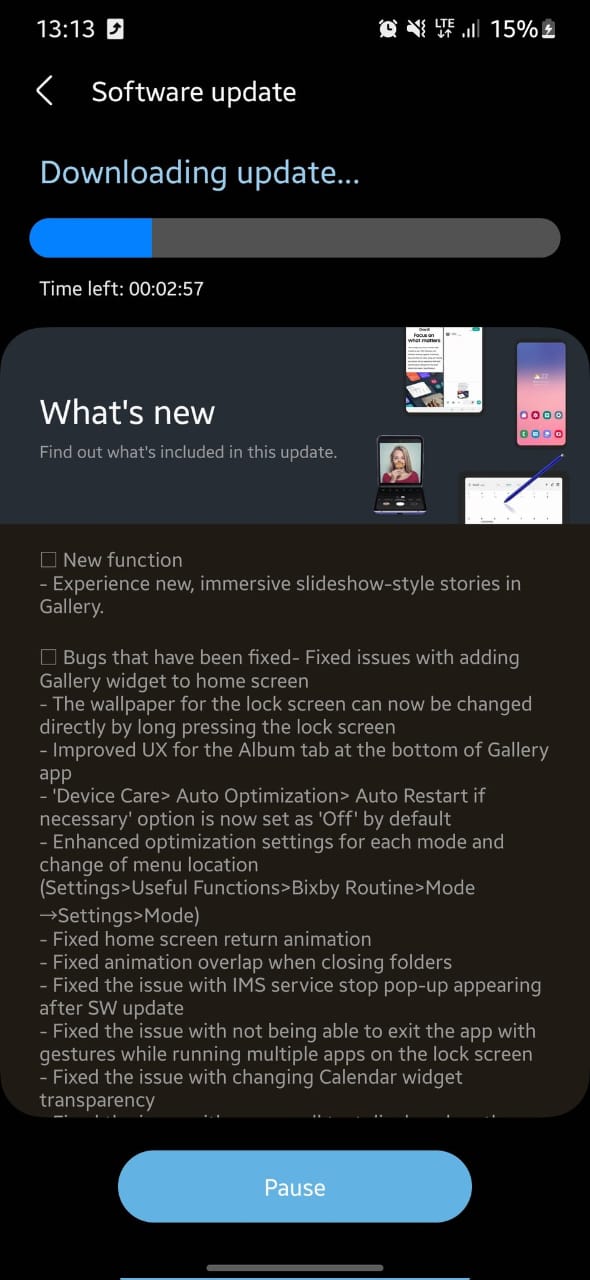
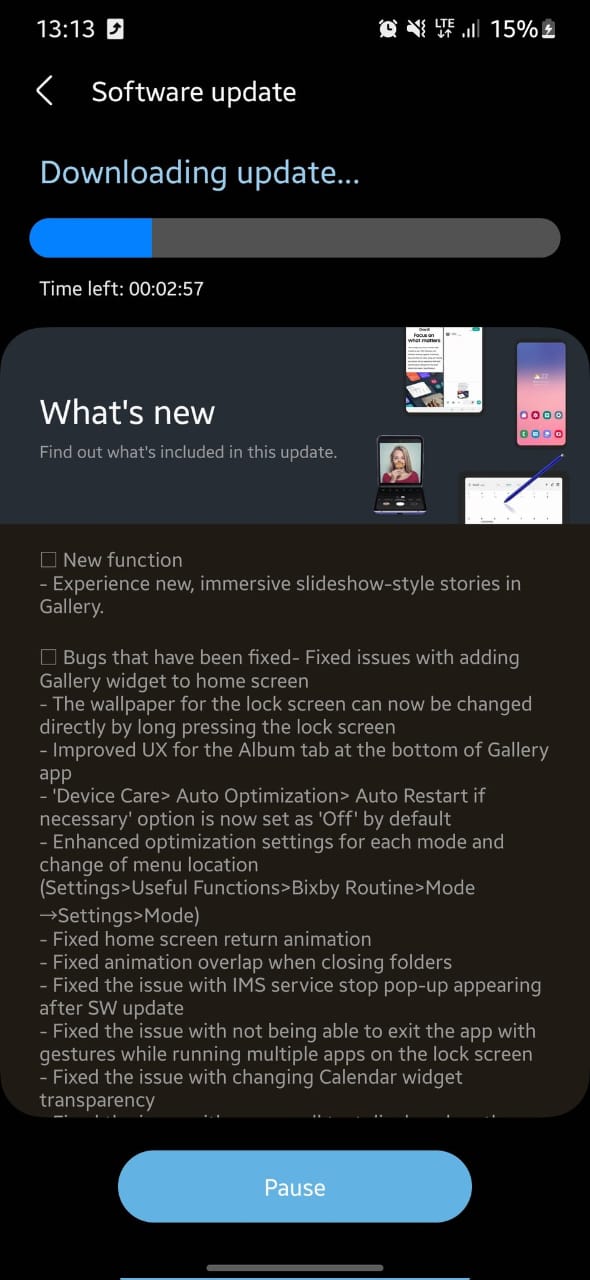
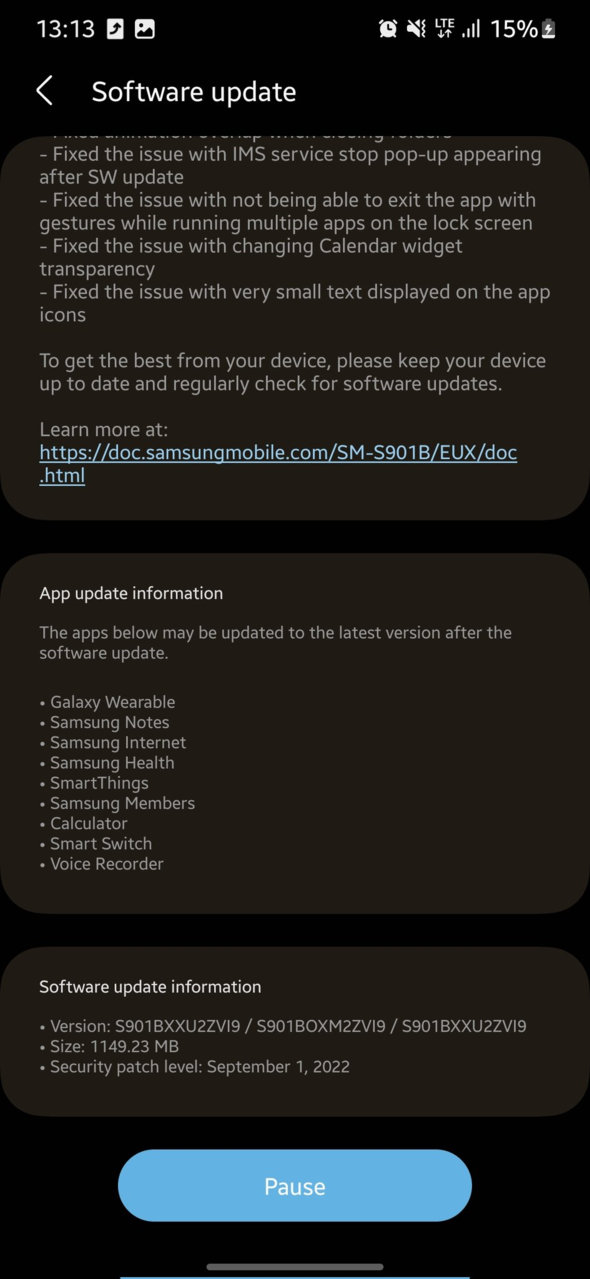
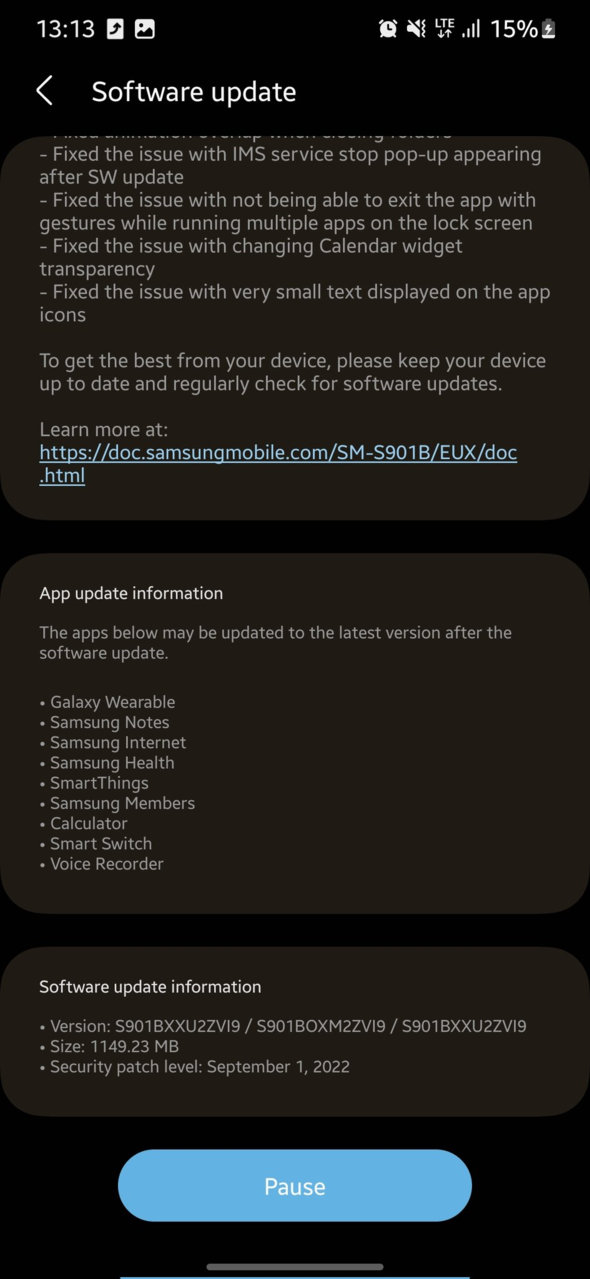 একটি UI 5 বিটা 3 আপডেট চেঞ্জলগ
একটি UI 5 বিটা 3 আপডেট চেঞ্জলগ
আজকের বিটা আপডেট লক স্ক্রিন কাস্টমাইজেশন নামে একটি নতুন বৈশিষ্ট্য নিয়ে এসেছে৷ এটি ব্যবহার করে, আপনি ঘড়ির উইজেট এবং বিজ্ঞপ্তি আইকন সহ আপনার সম্পূর্ণ লকস্ক্রিন কাস্টমাইজ করতে পারেন। আপনি ভাল লক প্লাগইন পাশাপাশি লকস্টারের সাথে।
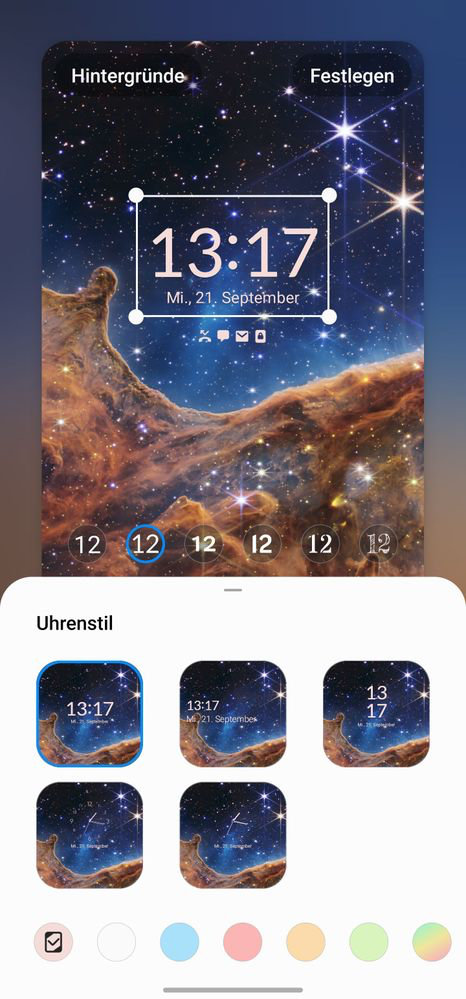
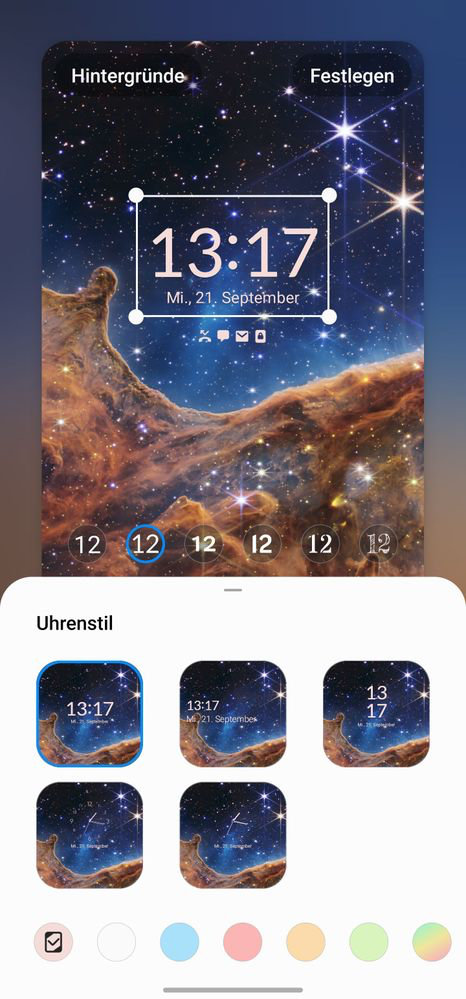 এক UI বিটা 3 আপডেট করুন নতুন বৈশিষ্ট্য লক স্ক্রিন কাস্টমাইজেশন
এক UI বিটা 3 আপডেট করুন নতুন বৈশিষ্ট্য লক স্ক্রিন কাস্টমাইজেশন
একটি UI 5 বিটা 5 বৈশিষ্ট্য এবং চেঞ্জলগ
নতুন ফাংশন গ্যালারিতে নতুন, নিমগ্ন স্লাইডশো-স্টাইলের গল্পের অভিজ্ঞতা নিন।বাগগুলি সংশোধন করা হয়েছেহোম স্ক্রিনে গ্যালারি উইজেট যোগ করার সমস্যা সমাধান করা হয়েছে লক স্ক্রিনের জন্য ওয়ালপেপার এখন লক স্ক্রীনে দীর্ঘক্ষণ চেপে সরাসরি পরিবর্তন করা যেতে পারে উন্নত UX অ্যালবাম টি জন্য গ্যালারি অ্যাপের নীচে ab’ডিভাইস কেয়ার> অটো অপ্টিমাইজেশান> প্রয়োজনে অটো রিস্টার্ট’বিকল্পটি এখন ডিফল্টরূপে’বন্ধ’হিসাবে সেট করা হয়েছে প্রতিটি মোডের জন্য উন্নত অপ্টিমাইজেশান সেটিংস এবং মেনু অবস্থানের পরিবর্তন (সেটিংস> দরকারী ফাংশন> বিক্সবি রুটিন> মোড – >সেটিংস>মোড) স্থির হোম স্ক্রীন রিটার্ন অ্যানিমেশন স্থির অ্যানিমেশন ওভারল্যাপ ফোল্ডারগুলি বন্ধ করার সময় আইএমএস পরিষেবা স্টপ পপ-আপের সমস্যাটি সমাধান করা SW আপডেটের পরে প্রদর্শিত হওয়া স্ক্রিন ক্যালেন্ডার উইজেট স্বচ্ছতা পরিবর্তনের সাথে সমস্যাটি সমাধান করেছে অ্যাপ আইকনে প্রদর্শিত খুব ছোট পাঠ্যের সাথে সমস্যাটি সমাধান করা হয়েছে আপনার ডিভাইস থেকে সেরাটি পেতে, অনুগ্রহ করে আপনার ডিভাইসটি আপ টু ডেট রাখুন এবং নিয়মিত সফ্টওয়্যার আপডেটের জন্য চেক করুন৷
জনপ্রিয় সহ অনেকগুলি স্টক Samsung অ্যাপ গুড লক প্লাগইন a>, স্যামসাং গুড গার্ডিয়ানস, এবং Expert Raw Android 13 এর সমর্থনে আপডেট করা হচ্ছে।
এখানে, আমরা আপনাকে দেখাব কিভাবে সর্বশেষ One UI ডাউনলোড এবং ইনস্টল করতে হয় আপনার Galaxy S22 ডিভাইসে 5.0 ফার্মওয়্যার আপডেট।
একটি UI 5.0 আপডেট পাওয়ার জন্য Samsung Galaxy ডিভাইসের তালিকা
Galaxy S22, S22+, S22 UltraGalaxy S21, S21+, এবং S21 UltraGalaxy S20, S20+ এবং S20 S21 UltraGalaxy Note 20 এবং Note 20 UltraGalaxy Z Fold 3, Galaxy Z Flip 3Galaxy Z Fold 2 এবং Galaxy Z Flip 5GGalaxy Tab S8, S8+, S8 UltraGalaxy Tab S7, S7+
আপনার Samsung UI ডাউনলোড করার জন্য একটি থেকে ডাউনলোড করুন। গ্যালাক্সি ডিভাইস?
One UI 5.0 বিটা প্রোগ্রামের জন্য নিবন্ধন করার জন্য, Samsung সদস্যদের অ্যাপটি আবশ্যক। আপনি Samsung সদস্যদের অ্যাপের ভিতরে One UI বিটা প্রোগ্রাম সম্পর্কে একটি বিজ্ঞপ্তি পাবেন। অবশ্যই, এটি বলার অপেক্ষা রাখে না, Galaxy S22 ডিভাইস একটি আবশ্যক।
সর্বশেষ Samsung সদস্যদের অ্যাপ প্লে স্টোর থেকে আপডেট করুন। অথবা একটি স্বতন্ত্র APK ডাউনলোড করুন। অ্যাপটি লঞ্চ করুন। বিজ্ঞপ্তি বিভাগে যান এবং আপনি একটি নতুন One UI বিটা প্রোগ্রাম লিঙ্ক দেখতে হবে৷ একবার আপনি বিটা প্রোগ্রামে নথিভুক্ত হলে, সেটিংস > সিস্টেম আপডেট > OTA আপডেট ডাউনলোড করুন৷ বিকল্পভাবে, আপনি সরাসরি নীচের ডাউনলোড লিঙ্কগুলিতে যেতে পারেন এবং স্যামসাং সদস্যদের অংশটি এড়িয়ে যেতে পারেন! পাওয়ার সবচেয়ে সহজ উপায় একটি UI 5.0 বিটা প্রোগ্রাম Samsung মেম্বার অ্যাপ এর মাধ্যমে, আরও আছে অনানুষ্ঠানিকভাবে OneUI 5 OTA আপডেট পাওয়ার উপায়। প্রতি বছরের মতো, আমরা এখানে আপনার গ্যালাক্সি ডিভাইসগুলির জন্য সরাসরি তালিকাভুক্তির লিঙ্কগুলির পাশাপাশি OneUI OTA ডাউনলোড লিঙ্কগুলি এখানে তালিকাভুক্ত করব। একবার আপনি তালিকাভুক্তি লিঙ্কে ক্লিক করলে, এটি অবিলম্বে আপনাকে বিটা প্রোগ্রামে নিয়ে যাবে৷ ওটিএ আপডেট জিপগুলি ক্যাপচার করার জন্য Samsung সম্প্রদায়কে ধন্যবাদ৷ S22 (SM-S901B) S22U (SM-S908B) S22 (SM-G901E)Beta [এখনও উপলব্ধ নয়]S22+ (SM-G906E)Beta [এখনও উপলব্ধ নয়]S22U(SM-G908E) [এখনও উপলব্ধ নয়]( SM-G908U) LINK(SM-G908)LINK(http-8)://fota-secure-dn.ospserver.net/firmware/KOO/SM-S908N/nspx/132da5afad0a4f258bb3c8e0eb0af90e.bin?px-time=633d468e&px-hash=7a42155306d72601086b174be7b18bff&px-wid=5241736-WSA220806085539&px-wctime=2022-08-06 %2008:55:39&px-unum=&px-nb=UGtezEZ854jbmFcvWGxLEA==”target=”_blank”>LINK দ্রষ্টব্য: [file].bin কে [file] এ পুনঃনামকরণ করুন.zip করে adb ফোল্ডারে পেস্ট করুন। তারপর ADB এর মাধ্যমে এই টিউটোরিয়ালটি ব্যবহার করে ইনস্টল করুন। ইনস্টলেশন: যেকোন Android এ OTA আপডেট কিভাবে ইনস্টল করবেন ডিভাইস? দ্রষ্টব্য: [file].bin এর নাম পরিবর্তন করুন জিপ করুন এবং অ্যাডবি ফোল্ডারে পেস্ট করুন। তারপর ADB এর মাধ্যমে এই টিউটোরিয়ালটি ব্যবহার করে ইনস্টল করুন। #1. ADB পদ্ধতি ইনস্টলেশন: যেকোন Android ডিভাইসে OTA আপডেটগুলি কীভাবে ইনস্টল করবেন ? #2. SD-কার্ড পদ্ধতি: বিন ফাইলটি ডাউনলোড করুন এবং এটিকে আপডেট করুন নিরাপদ, এবং update.zip-এ ফাইলটির নাম পরিবর্তন করা এড়িয়ে যায়) এটি আপনার SDcard-এর রুট ডিরেক্টরিতে অনুলিপি করুন। অর্থ, প্রতিটি ফোল্ডারের বাইরে। আপনার ফোন বন্ধ করুন। একটি USB কেবল নিন এবং এটিকে আপনার পিসির মতো যেকোনো USB ডিভাইসের সাথে সংযুক্ত করুন, এমনকি AKG ইয়ারফোনও কাজ করতে পারে। তারপর রিকভারি মোডে যেতে পাওয়ার+ভলিউম আপ বোতাম টিপুন। আপনার ভলিউম কী ব্যবহার করে নেভিগেট করুন।”sdcard এর মাধ্যমে আপডেট করুন”এবং এটি নির্বাচন করতে পাওয়ার বোতাম টিপুন৷ আবার ভলিউম কীগুলি ব্যবহার করে”update.zip”ফাইলে নেভিগেট করুন এবং এটি নির্বাচন করতে পাওয়ার বোতাম টিপুন৷ আপডেট শুরু হবে৷ সম্পূর্ণ ইনস্টলেশনে কিছু সময় লাগবে৷ ফোন রিবুট হবে নিজেই। #3। স্থানীয়ভাবে অ্যালায়েন্স শিল্ডের সাথে (কোনও পিসির প্রয়োজন নেই): প্রয়োজনীয় ফার্মওয়্যার এবং অ্যালায়েন্স শিল্ড এক্স অ্যাপ ডাউনলোড করুন (PlayStore)। Alliance Shield X অ্যাপ খুলুন এবং সেটআপ সম্পূর্ণ করুন (অ্যাকাউন্ট তৈরি এবং নক্সের অনুমতি) ডাউনলোড করা ফার্মওয়্যার-ফাইলের নাম পরিবর্তন করুন”Update.zip”( উদ্ধৃতি ছাড়া) এবং এটিকে রুট স্টোরেজ ডিরেক্টরিতে নিয়ে যান (/storage/emulated/0) Alliance Shield-এর ভিতরে “App Manager” খুলুন। “Software Update”-এর জন্য অনুসন্ধান করুন এবং বেগুনি/সাদা আইকন সহ বিকল্পটি নির্বাচন করুন। কার্যকলাপ এবং অনুসন্ধান করুন “com.idm.fotaagent.enabler.ui.admin.main.AdminMainActivity” বিকল্পটি নির্বাচন করুন এবং এটি খুলুন সাইডলোডে প্রেস করুন এবং ইনস্টলেশন সম্পূর্ণ হওয়ার জন্য আপডেট-ফাইল অপেক্ষা করুন নির্বাচন করুন… AndroidSage টেলিগ্রাম চ্যানেলে যোগ দিন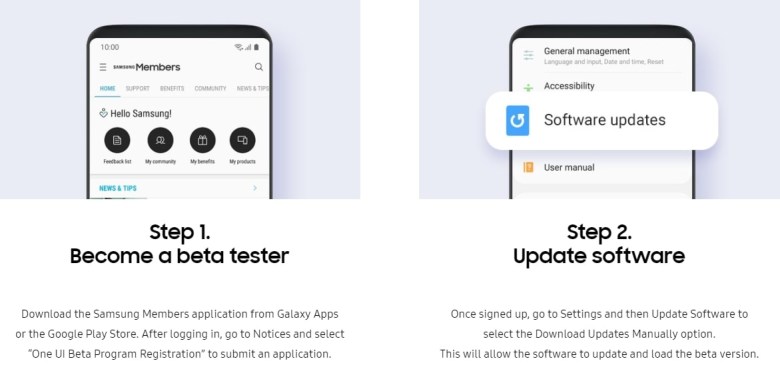
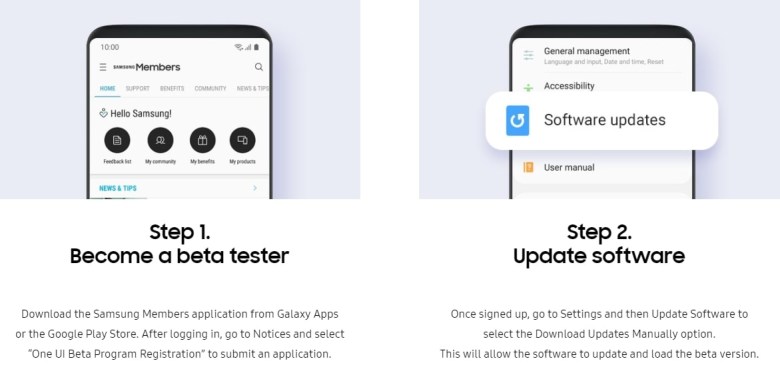 <স্যামসাং ওয়ান ইউআই 4 বিটা প্রোগ্রাম রেজিস্ট্রেশন প্রক্রিয়া
<স্যামসাং ওয়ান ইউআই 4 বিটা প্রোগ্রাম রেজিস্ট্রেশন প্রক্রিয়া
একটি UI 5.0 বিটা OTA আপডেট জিপ ডাউনলোড করুন
Exynos Galaxy S22/S22+/S22 আল্ট্রা OTA আপডেট জিপ ফাইল
1. বিটা (AVG6->ZVH4) লিন করুন৷ বিটা (ZVH4->ZVHK)
Lin. বিটা (ZVH4->ZVHK) [উপলভ্য নয়/প্রয়োজনীয় নয়, পরিবর্তে ZVHK থেকে ২য় বিটা ব্যবহার করুন]
1। বিটা (AVG6->ZVH4) “>Link S22/S22+/S22 আল্ট্রা OTA আপডেট জিপ ফাইলগুলি
Samsung Galaxy S22 সিরিজে One UI 5 OTA আপডেট জিপ কিভাবে ইনস্টল করবেন?


